Beaverwo DVD光盘刻录电脑版是刻录视频光盘的专业解决方案。
不管您有没有刻录需求,都能使用这款软件,操作方便、步骤简单,比其它刻录工具好用、更注重用户的想法和实际需求。
用户在线可以直接添加视频,无须另外用转换器转换格式,会自动制作符合刻录的文件。
有了狸窝DVD光盘刻录软件,您可以在几乎所有流行的视频格式之间,任意相互转换。
同时软件包括RM、RMVB、VOB、DAT等,同时可以将其编辑转换为手机、MP4机等移动设备支持的音视频格式,感兴趣的朋友欢迎下载体验吧。
1、在操作方面进行了多次的升级和优化。
2、界面美观整洁,排版清晰,带给你全新的使用体验。
3、可以批量进行刻录,为你节省大量的时间。
4、转换的视频,可以直接进行转发分享。
5、在刻录视频的时候,就可以直接进行格式调整。
6、视频可以添加滤镜,提升视频的清晰度,分辨率。
1、直接添加视频,无须另外用转换器转换格式,软件会自动制作符合刻录的文件。
- 格式: rm、rmvb、3gp、mp4、avi、flv、f4v、mpg、vob、wmv、asf、mkv、dv、mov、ts、mts等。
2、视频编辑:视频片段截取、视频黑边剪切、视频画面效果调节、添加自己的水印、画面翻转90度/180度。
3、dvd菜单制作(有新功能):背景图片、背景音乐、背景视频,也可以不设置菜单,刻录后会自动播放。
4、支持制作ISO、PAL/NTSC、比例16:9和4:3、显示输出体积,支持D5(4.7G)、D9(8.5G)。
5、支持光盘擦除功能。
1、在本站下载软件之后双击打开,打开的页面如下。然后将要刻录到DVD光盘中的视频文件添加进来,点击【添加视频】,然后可以一次性添加多个视频文件。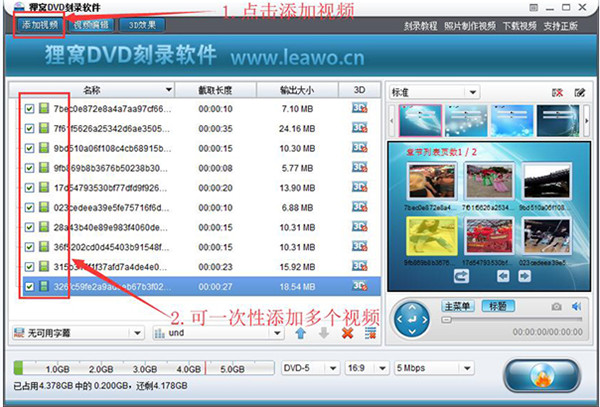
2、视频添加进来可以在刻录工具右边的预览页面中,看到菜单效果,可以在上方的下拉框中选择一种菜单的风格,然后再具体选择某一效果,然后可以播放预览视频。也可以点击上方的【3D】效果来为视频添加3D效果。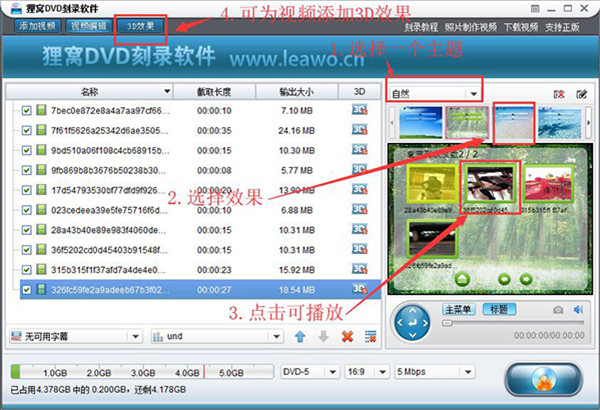
3、选中视频列表中的某个视频,点击上方【视频编辑】进入到视频编辑页面,然后可以在下方的功能页中,选择【截取】也就是截取视频一段时间,或者是【剪切】,就是对视频画面进行裁剪哦,还可以调整视频效果等。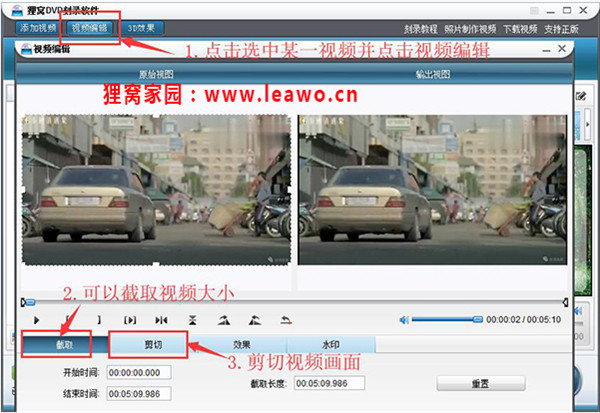
4、切换到刻录工具的【水印】,选择添加水印,再选择添加文字水印还是图片水印,只能选择文字或者是图片二选一。然后可以在上方的输出视图中来调整水印的显示位置以及显示大小等,设置完成点击【确定】保存。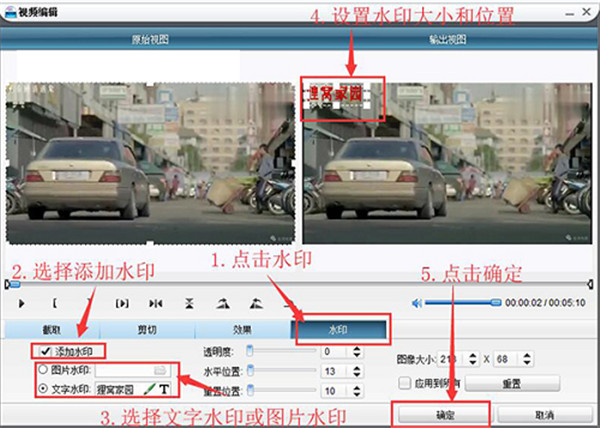
5、回到刻录工具的主页面中可以在底部选择【添加字幕】,然后将ass等格式的字幕文件添加进来,就可以为选中的视频添加字幕,还可以点击↑或者是↓按钮来移动视频的播放顺序哦,还可以选择视频输出的尺寸比例等。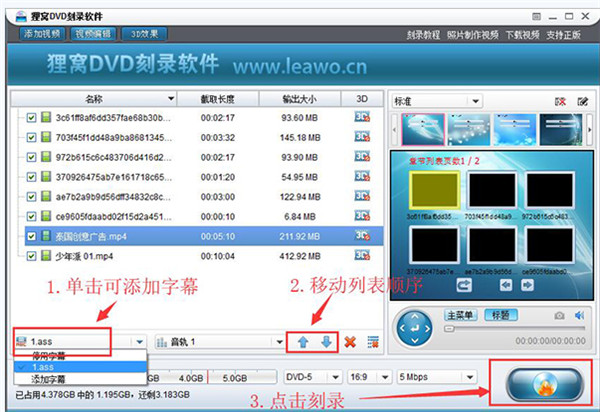
6、接着就可以输出视频了,点击右下方的【刻录】按钮打开刻录设置页面选择刻录到,一般电脑中安装了刻录机的话,软件会自动选择刻录机的哦。然后再选择文件保存路径,设置完成点击【立即刻录】按钮开始刻录。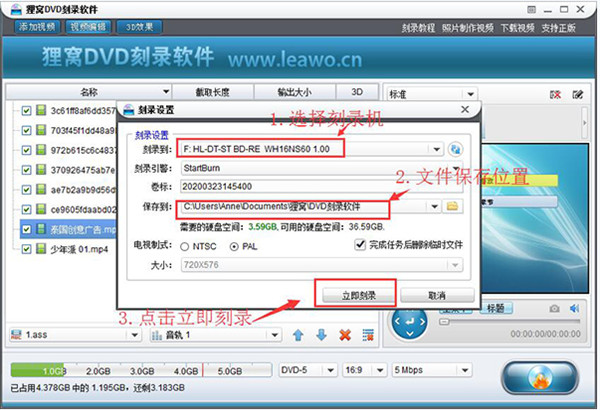
7、批量刻录WAV音乐的方法,在刻录页面,可以看到软件将视频转换成可以刻录到DVD中的格式,再生成菜单,编写文件,并将文件刻录到光盘中。可以在页面中看到光盘刻录的进度,光盘刻录完成刻录机弹出光盘。
一、狸窝dvd刻录软件文件编辑功能有哪些?
效果:亮度、对比度、音量。
截取:开始时间、结束时间,选择长度。
剪切:黑边剪切、上下左右剪切。
水印:图片水印、文字水印。
二、狸窝dvd刻录软件 能把文档刻录进去吗?
只要选数据刻录,则只要是电脑中的文件,都可以刻到光盘上,光盘容量够就可以。
三、比特率如何设置?
1、比特率越大画质就越好,同时体积也越大,相应地,比特率越小,画质就打折。